Splošne informacije o uporabi navigacije
-
Uporaba navigacije med vožnjo lahko povzroči prometne nesreče, saj moti voznikovo pozornost. Zato naprave ne uporabljajte med vožnjo.
-
Med vožnjo ne glejte neprekinjeno v zaslon. To lahko povzroči prometno nesrečo.
-
Poskrbite, da boste vozili v skladu s prometnimi predpisi. Vožnja samo z vodenjem po poti lahko krši prometne predpise in povzroči prometne nesreče.
-
Zaradi varnostnih razlogov so nekatere funkcije med vožnjo omejene.
-
Informacije, kot so ceste, imena krajev, objekti itd. se lahko razlikujejo od dejanskih informacij, saj se spreminjajo v realnem času.
-
Pot, prikazana za vodenje do cilja, je referenčna pot do cilja. Ne pomeni nujno najkrajše poti, poti brez zastojev ali poti, ki jo lahko hitro prevozite.
-
Lokacija vozila je lahko prikazana na drugem mestu, kot je njegova dejanska lokacija. Prikaz lokacije vozila lahko odstopa glede na stanje vozila, na primer stanje prejemanja podatkov o lokaciji iz satelitov, lokacijo vožnje in vozne razmere. Poleg tega se lahko lokacija vozila napačno prikaže, če se podatki na zemljevidu razlikujejo od dejanske oblike ceste, na primer novo odprte ceste. Vendar pa se trenutna lokacija vozila na zemljevidu samodejno popravi z uporabo podatkov o lokaciji in podatkov zemljevida, tudi če je lokacija vozila na zemljevidu napačna, če nadaljujete z vožnjo. Vendar pa lahko v nekaterih primerih to traja več minut.
-
Ta sistem prikazuje trenutno lokacijo vozila z uporabo podatkov o lokaciji iz satelitov, različnih senzorjev vozila in podatkov na zemljevidu. Če pa je vozilo v zaprtih prostorih ali na mestu z veliko visokimi stavbami ali če je težko prejeti natančne podatke o lokaciji, na primer pod vplivom vremena, se lahko prikaz trenutne lokacije vozila razlikuje od dejanske lokacije.
-
Da bi razumeli okoliške razmere in preprečili prometne nesreče, med vožnjo ustrezno prilagodite glasnost.
-
Glasovno vodenje se lahko razlikuje od dejanskega stanja, zato vozite v skladu z dejanskimi prometnimi predpisi.
Ceste, imena krajev, informacije o objektih in cene vozovnic se lahko razlikujejo od dejanskega stanja, odvisno od tega, kdaj so podatki na zemljevidu posodobljeni.
Napovedane pristojbine na cestninskih prehodih se lahko razlikujejo od dejanskih glede na različne popuste, doplačila in pravila prilagajanja voznine, ki jih uporablja upravljavec cestninskih cest.
-
Podatki na zemljevidu se nenehno zbirajo, da se zagotovi čim večja točnost informacij. Vendar se ceste, imena krajev, informacije o objektih, tarife itd. spreminjajo v realnem času in se lahko razlikujejo od dejanskih podatkov. Prosimo, upoštevajte to.
-
Ceste, vključno z odseki, širine manj kot 3 m, se v podatkih na zemljevidu ne posodabljajo. Če se zaradi gradnje ceste ali novih meritev ugotovi, da cesta vključuje odsek, širši od 3 m, se lahko ob posodobitvi podatkov na zemljevidu izbriše.
V naslednjih primerih informacije o trenutni lokaciji vozila morda niso na voljo.
-
Kadar so radijski valovi iz satelitov blokirani, na primer v stavbah ali predorih.
-
Ko so radijski valovi blokirani, na primer zaradi postavitve predmeta na vrh antene GPS.
-
Če sateliti ne oddajajo radijskih valov.
Upravljanje navigacijskega zaslona
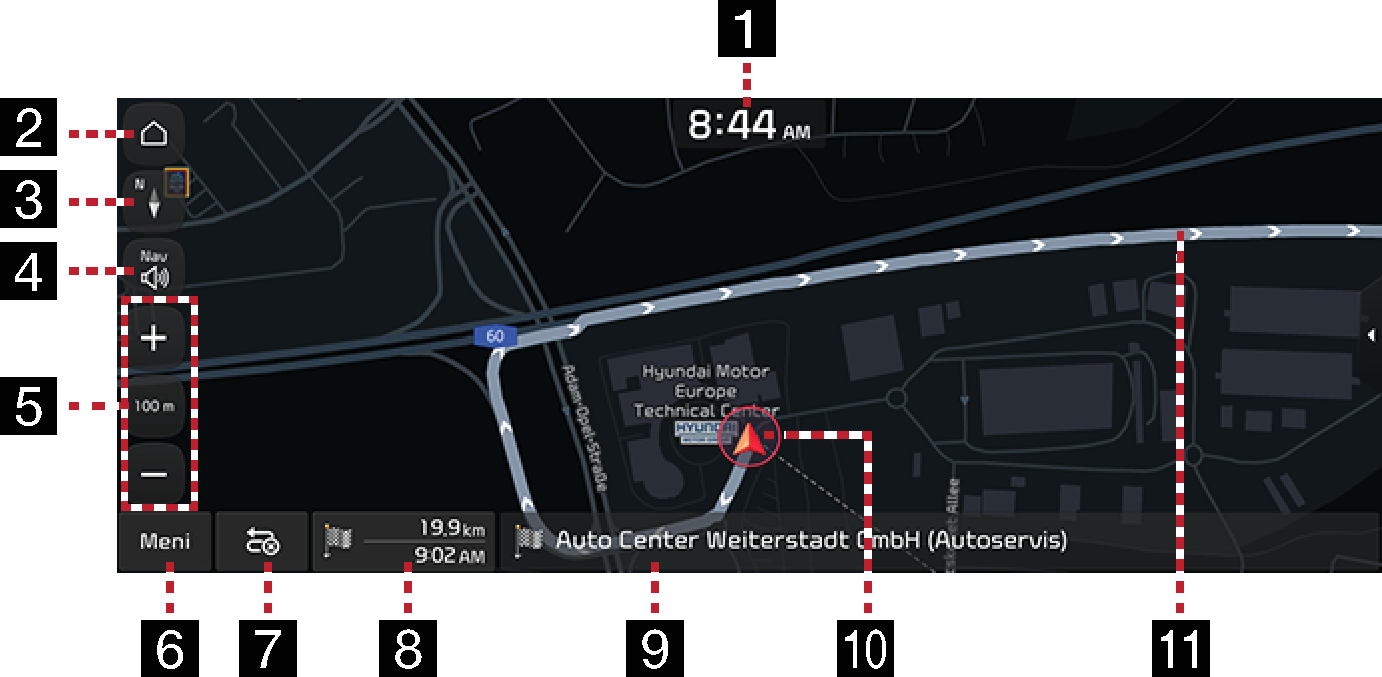
-
Prikaz ure
Prikazuje trenutni čas.
-
Tipka Home
Odpre začetni zaslon.
-
Tipka za prikaz zemljevida
Spremeni pogled zemljevida. Pritisnite [
 ], [
], [ ] ali [
] ali [ ].
].-
 (2D smer zgoraj): zemljevid je vedno orientiran tako, da je zgoraj trenutna smer vožnje.
(2D smer zgoraj): zemljevid je vedno orientiran tako, da je zgoraj trenutna smer vožnje. -
 (2D sever zgoraj): zemljevid je vedno orientiran tako, da je sever zgoraj, ne glede na smer vožnje vozila.
(2D sever zgoraj): zemljevid je vedno orientiran tako, da je sever zgoraj, ne glede na smer vožnje vozila. -
 (3D smer zgoraj): zemljevid vedno prikazuje osnovne obrise in podrobnosti okoliških cest in splošne okolice.
(3D smer zgoraj): zemljevid vedno prikazuje osnovne obrise in podrobnosti okoliških cest in splošne okolice.
-
-
Tipka za glasnost navigacije
Prilagodi glasnost navigacije. Za več podrobnosti glejte razdelek »Glasnost navigacije«.
-
Tipka Merilo zemljevida
Prikazuje trenutno merilo zemljevida.
-
Pritisnite tipko za samodejno merilo, odvisno od hitrosti vožnje.
-
Za ročno nastavitev merila znova pritisnite na tipko za samodejno merilo.
-
Za nastavitev merila zemljevida pritisnite [
 ] ali [
] ali [ ].
].
-
-
Tipka Meni
Prikazan je hitri meni. Za več podrobnosti glejte razdelek »Hitri meni«.
-
Tipka vodenja po poti
-
[
 ]: Premakne se na zaslon iskanja, da poišče cilj.
]: Premakne se na zaslon iskanja, da poišče cilj. -
[
 ]: Prekliče vodenje po poti. Pritisnite in držite, da ustavite vodenje po poti.
]: Prekliče vodenje po poti. Pritisnite in držite, da ustavite vodenje po poti. -
Nadaljuj vodenje: Nadaljuje vodenje po poti, potem ko je nastavljeno vodenje zaustavljeno.
-
-
Prikaz preostale razdalje, časa prihoda in preostalega časa
Prikaže preostalo razdaljo in pričakovani čas prihoda ali preostali čas do prihoda. Pritisnite, da preklopite med časom prihoda in preostalim časom.
-
Prikaz trenutne lokacije in cilja
Prikazuje trenutno lokacijo in cilj.
-
Oznaka za lokacijo vozila
Prikazuje trenutno lokacijo in smer vožnje vozila.
-
Linija poti vodenja
Prikaže črto za usmerjanje poti do cilja, ko je nastavljena pot.
-
Razprite ali pritisnite dva prsta skupaj, da nastavite stopnjo povečave zemljevida.
-
Zavrtite krmilni gumb v levo/desno, da nastavite stopnjo povečave zemljevida. (Če je oprema nameščena)
Način merila zemljevida lahko preklopite na način fiksnega merila ali način samodejnega merila.
Na zaslonu zemljevida pritisnite [![]() ]/[
]/[![]() ].
].
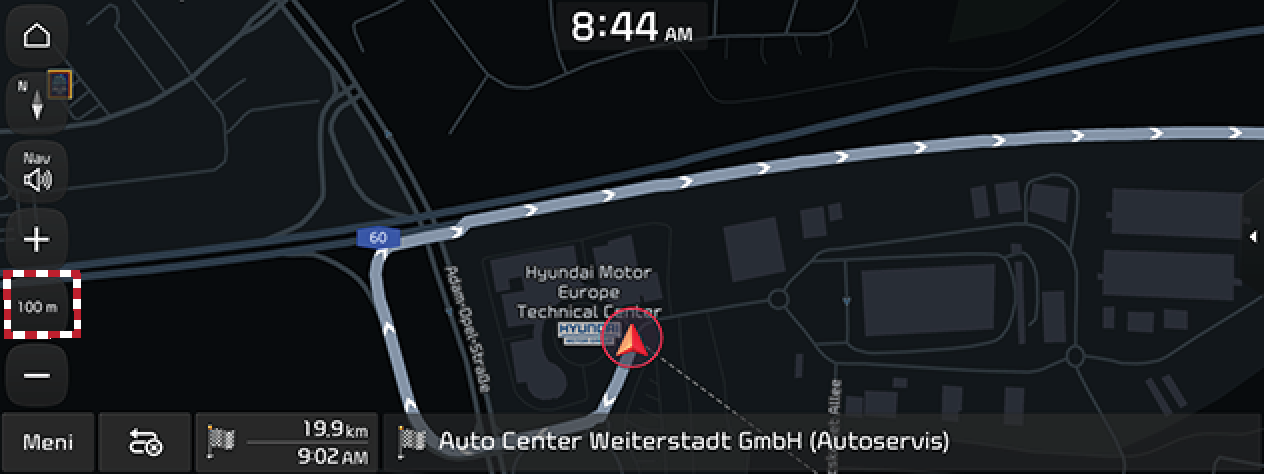
|
Ime |
Opis |
|
Scale Fix [ |
Fiksira prikazano merilo. |
|
Auto Scale [ |
Merilo zemljevida je samodejno nastavljeno glede na hitrost, razred ceste in razdaljo vodenja. |
Za nastavitev glasnosti pritisnite [ ] ali [
] ali [ ].
].
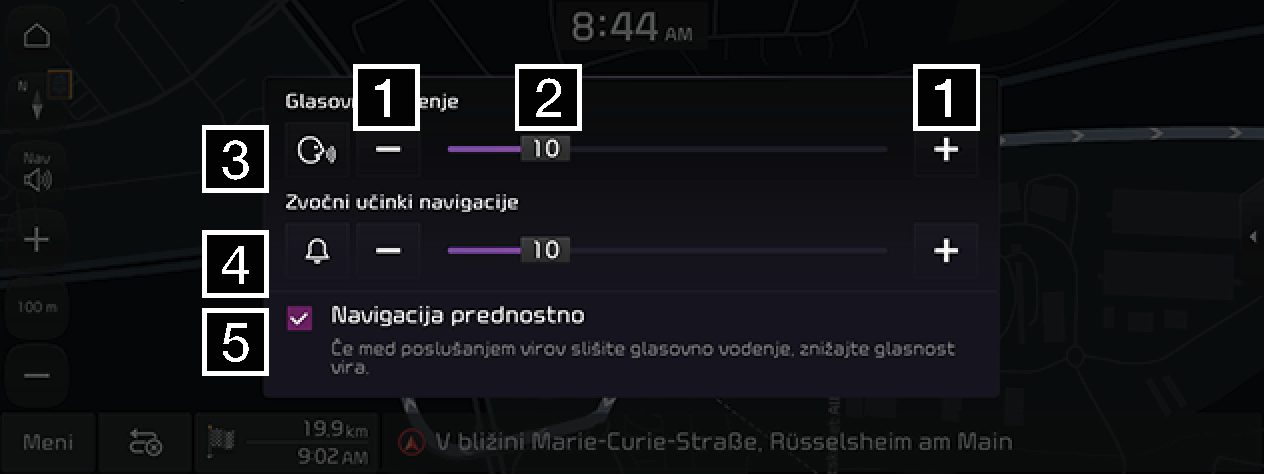
-
[
 ] [
] [ ]
]Prilagodite glasnost navigacije.
-
[
 ] vrstica za glasnost
] vrstica za glasnostPovlecite drsnik za nastavitev glasnosti.
-
[
 ]/[
]/[ ] Vklop/izklop glasovnega vodenja
] Vklop/izklop glasovnega vodenjaVklopite ali izklopite glasovno vodenje.
-
[
 ]/[
]/[ ] Vklop/izklop zvočnega učinka
] Vklop/izklop zvočnega učinkaVklopite ali izklopite zvočne učinke.
-
Navigacija prednostno
Če je omogočen, zniža vse druge glasnosti zvokov med predvajanjem pozivov navigacije.
Pritisnite in zadržite točko na zemljevidu in jo pomaknite v želeno smer ter izpustite, ko je izbrana točka izostrena. Izbrana točka bo poravnana v središče zaslona in prikaže se oznaka. Ob sredini zaslona bodo prikazani podatki o označeni točki in razdalja od trenutne lokacije v ravni črti do točke.
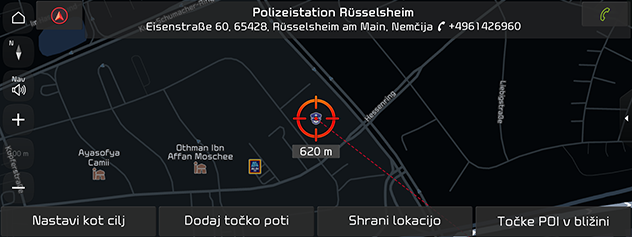
Če pritisnete na področje na zemljevidu, se zemljevid neprekinjeno premika v tej smeri, dokler pritiskate.
Ko poiščete interesno točko, lahko pokličete telefonsko številko, prikazano med podatki interesne točke.
-
Poiščite želeno POI. Iščete lahko tako, da vnesete ključne besede ali uporabite bližnji POI, zemljevid, seznam prejšnjih ciljev, itd.
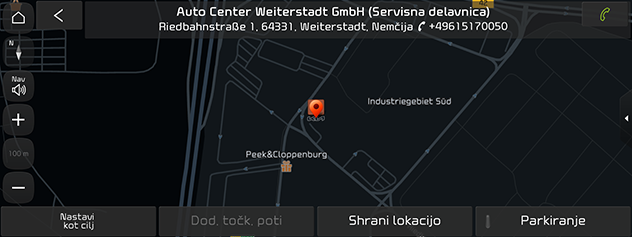
-
Na zaslonu zemljevida pritisnite [
 ].
]. -
Za klicanje se uporablja telefon, povezan prek Bluetootha.
-
Če za interesno točko ni vnesene telefonske številke ali če ni povezan noben telefon Bluetooth, vzpostavljanje klica ni možno.
-
Več informacij o avtentikaciji telefona prek Bluetootha ali podrobnih informacijah o iskanju glejte razdelek »Seznanitev in povezovanje enote in telefona Bluetooth«.
Ko se navigacija zažene brez cilja, se na pojavnem zaslonu samodejno prikažejo lokacije, ki ste jih že obiskali in priljubljeni cilji. Na pojavnem oknu za začetek vodenja pritisnite želeni cilj in pot. Pojavni zaslon je na voljo le, če cilj ni nastavljen.
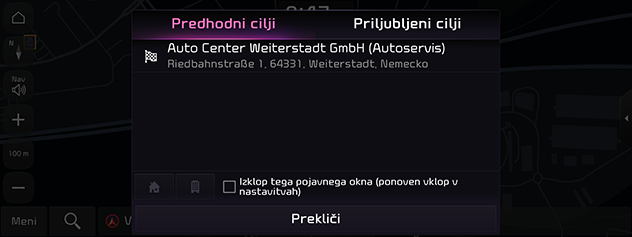
-
Predhodni cilji: Prikaže prejšnje cilje.
-
Priljubljeni cilji: Prikaže pogosto obiskane cilje.
-
Izklop tega pojavnega okna (ponoven vklop v nastavitvah): za onemogočanje tega pojavnega okna izberite potrditveno polje.
-
Prekliči: Zapre pojavni zaslon.
Pritisnite SETUP > Navigacija > Samodejne funkcije > Prejšnji cilji > Prikaz prejšnjih ciljev ob odpiranju zaslona zemljevida, da nastavite prejšnje cilje.
Hitri meni
Za hiter vstop v navigacijo lahko prikažete hitri meni. Nekateri elementi na slikah se lahko razlikujejo od dejanskega zaslonskega prikaza glede na model, možnosti in državo.
-
Na zaslonu zemljevida pritisnite Meni.
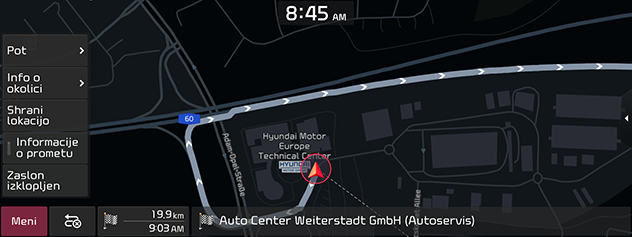
-
Pritisnite na želeno možnost.
-
Meni: Prikaže ali skrije hitri meni.
-
Pot: Ponovno izračuna pot ali nastavi možnosti poti.
-
Info o okolici: nastavi elemente POI za prikaz na zemljevidu ali poišče objekt, tako da poišče POI v bližini trenutne lokacije.
-
Shrani lokacijo: trenutno lokacijo doda k shranjenim krajem.
-
Informacije o prometu: nastavi, ali naj se prikažejo podatki o poteku prometa.
-
Zaslon izklopljen: Izklopi prikaz. Dotaknite se zaslona, da ga znova vklopite.
-